テキスト表示の問題 - パソコン・ネットワークのプロフェッショナル
Google Cherome 関連
ブラウザのテキストが表示されない・不鮮明の場合
ブラウザのテキストが、不明な四角形が表示されたり、テキストが不鮮明な場合の修正方法。
※ Google Cherome、Microsoft Edge 共通
※ 作業前に、Google Cherome、Microsoft Edge はすべて閉じておきます。

①「ClearTypeテキストチューナー」で調整する
1.スタート メニューの検索ボックスに「ClearType」と入力します。
2.[ClearType テキストの調整] が表示されたら、クリックします。
3.ClearType テキスト チューナーで、[ClearType を有効にする] のチェックボックスをオンにします。
4.[次へ] をクリックして手順を完了します。
5.[完了] をクリックします。

②「Windows の表示設定」を変更する
1.スタート メニューの検索ボックスに「デザイン」と入力します。
2.[Windows のデザインとパフォーマンスの調整] が表示されたら、クリックします。
3.[スクリーン フォントの縁を滑らかにする] のチェックボックスをオフにします。
4.[適用] をクリックします。
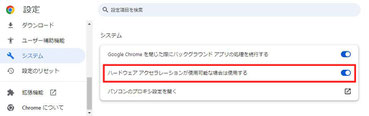
③ 「Google Cherome のハードウェア アクセラレーションを無効にする
1.Google Cherome の右上メニューから設定を開きます。
2.「システムメニュー」の「ハードウェア アクセラレーションが使用可能な場合は使用する」項目を「無効」にします。
3.[再起動]をクリックします。
「System32」フォルダーが表示されます。
「FNTCACHE.DAT」ファイルを右クリックし、表示された一覧から「削除」をクリックします。
※編集中
検索用タグ:#Google Chrome,#Microsoft Edge,#ClearTypeテキストチューナー,#ブラウザのテキストが表示されない

